- Tủ lạnh giảm sốc đến 50% Khuyến mãi mới
- SALE KHỔNG LỒ - GIẢM SỐC 21 - 50%
- Tháng Panasonic - quà ngập nhà
- Đổi tủ lạnh - Máy lạnh cũ lấy PANASONIC thu hồi 2 triệu
- Đổi máy giặt cũ lấy PANASOIC thu hồi 2 triệu
- Tháng 9 may mắn cũng Panasonic
- Nội thất sale khổng lồ
![Khuyến mãi mới]()
- Máy giặt giảm sốc đến 50%
- Gia dụng giảm sốc đến 50%
- Trả góp 0% & Khuyến mãi
- Kinh nghiệm mua sắm
Chia sẻ cách cài báo thức bằng giọng nói trên Samsung cực dễ
5,147Để tiết kiệm thời gian và mang đến sự tiện lợi, hầu hết các dòng điện thoại Samsung hiện nay đều có tính năng thiết lập báo thức bằng giọng nói, tuy nhiên, không phải ai cũng biết sử dụng. Trong bài viết dưới đây, Điện Máy Chợ Lớn sẽ hướng dẫn bạn cách cài báo thức bằng giọng nói trên Samsung cực đơn giản và nhanh chóng nhé!
1. Làm thế nào để cài báo thức bằng giọng nói trên Samsung?
Để cài báo thức bằng giọng nói trên điện thoại Samsung, bạn có thể dùng Samsung Bixby - phần mềm trợ lý ảo cho phép bạn điều khiển thiết bị hoạt động bằng giọng nói. Để kích hoạt phần mềm trợ lý ảo Bixby, bạn truy cập vào Settings > Advanced > Bixby Key > bật Single press to open Bixby. Sau khi kích hoạt thành công, bạn đã có thể dùng giọng nói để điều khiển dế yêu thực hiện mọi thao tác, kể cả cài đặt báo thức tự động.
2. Hướng dẫn cách cài báo thức bằng giọng nói trên Samsung
Cách cài báo thức trên điện thoại Samsung bằng Bixby Voice cực đơn giản và nhanh chóng gồm các bước sau:
+ Bước 1: Sau khi đã bật chế độ trợ lý ảo Bixby trước đó, bạn nhấn giữ nút nguồn bên cạnh máy đến khi Bixby được kích hoạt.
+ Bước 2: Tiến hành nói câu lệnh để điện thoại tự động cài đặt báo thức cho bạn. Vì hiện tại Samsung Bixby chưa hỗ trợ tiếng Việt, nên bạn có thể đặt lệnh báo thức bằng tiếng Anh, chẳng hạn như “Set the alarm at 8 A.M” là hoàn tất.

Với trợ lý ảo Samsung Bixby, bạn có thể cài báo thức tự động bằng câu lệnh mà không cần trực tiếp thực hiện.
3. Cách cài báo thức bằng giọng nói trên điện thoại Android
Với các dòng điện thoại di động Android khác, bạn vẫn có thể cài báo thức bằng giọng nói thông qua Google Assistant. Tuy nhiên, trợ lý ảo Google Assistant hiện chỉ có sẵn từ phiên bản Android 5.0 trở về sau.
Cách thực hiện như sau:
+ Bước 1: Nhấn giữ nút Home trên điện thoại khoảng 1 - 2 giây đến khi cửa sổ nhỏ Google Assistant hiện lên.
+ Bước 2: Vì trợ lý ảo Google có tích hợp tiếng Việt, nên bạn có thể dùng câu lệnh “Đặt báo thức lúc 8 giờ sáng” để thiết bị tự động thao tác là xong.
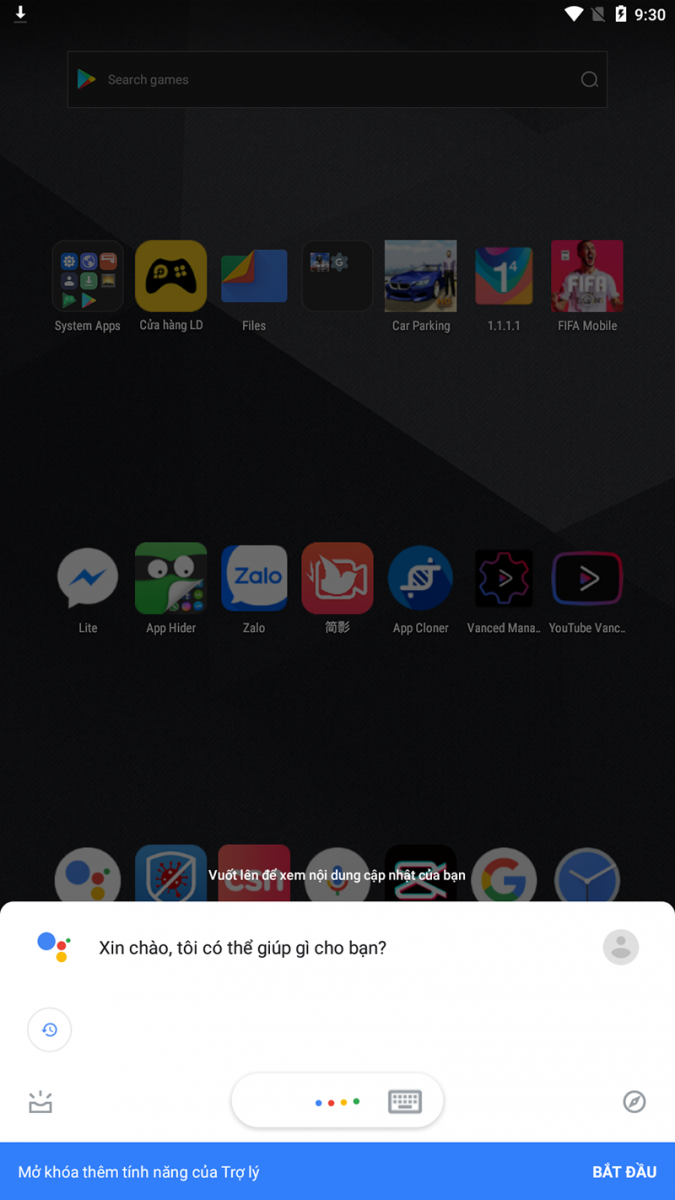
Dễ dàng cài báo thức bằng giọng nói với Google Assistant.
>> Xem thêm: Hướng dẫn sửa lỗi chuông báo thức Samsung không kêu
4. Những thắc mắc thường gặp
Dưới đây, Điện Máy Chợ Lớn sẽ giúp bạn giải đáp những thắc mắc về cách cài báo thức bằng giọng nói trên Samsung nhé:
4.1. Điện thoại ở chế độ im lặng có phát âm thanh báo thức không?
Khi điện thoại của bạn đang ở chế độ im lặng, đồng nghĩa toàn bộ hệ thống sẽ không phát ra âm thanh và báo thức cũng không ngoại lệ. Do đó, khi đến giờ báo thức, trên màn hình thiết bị vẫn hiển thị thông báo, tuy nhiên không đổ chuông, chỉ khi bạn đang cầm điện thoại thì mới nhận ra.
4.2. Điện thoại bị tắt nguồn có báo thức không?
Hầu hết các loại smartphone đều không có báo thức nếu như bạn tắt nguồn. Do đó, sau khi cài báo thức bằng giọng nói, bạn nên kiểm tra lại điện thoại để chắc chắn thiết bị vẫn còn đủ pin và vẫn hoạt động như bình thường.
4.3. Bật chế độ không làm phiền có báo thức không?
Khi bật chế độ không làm phiền thì báo thức của bạn sẽ không hoạt động. Tuy nhiên, bạn vẫn có thể thay đổi điều này bằng cách cho phép báo thức hoạt động trong phần cài đặt ngoại lệ. Nhờ đó, đến thời hạn báo thức, thiết bị vẫn thông báo chuông như bình thường.

Nếu bạn cho phép ứng dụng báo thức hoạt động ngay cả khi bật chế độ không làm phiền thì chuông báo vẫn reo như bình thường.
4.4. Báo thức có reo không khi điện thoại đang ở chế độ máy bay?
Báo thức vẫn có thể reo khi bật chế độ máy bay. Đó là vì chế độ này chỉ chặn các thông báo về cuộc gọi, tin nhắn và Internet, còn các tính năng khác vẫn hoạt động bình thường.
Đến đây, chắc hẳn bạn đã nắm rõ cách cài báo thức bằng giọng nói trên Samsung hay Samsung Galaxy Z Fold3 5G 512GB rồi nhỉ? Hy vọng những thông tin trên sẽ giúp ích được cho bạn. Để xem thêm nhiều chia sẻ bổ ích khác, mời bạn truy cập TẠI ĐÂY!
Bài viết này có giúp ích cho bạn không?
Bài viết liên quan

Ra mắt Vivo V27e tại Việt Nam với thiết kế “nàng thơ” trendy năm 2023
2,183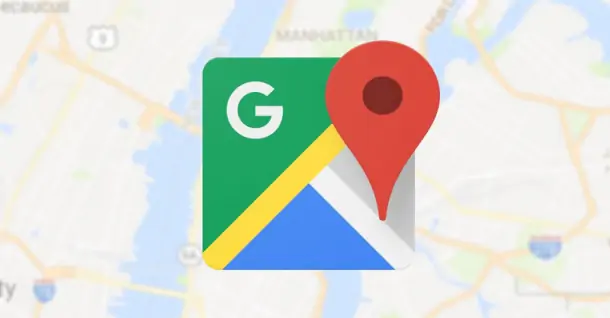
Cách dùng Google Maps Offline khi không thể kết nối internet
1,869
Vivo V27e nổi bật với ngoại hình và công nghệ thời thượng
1,046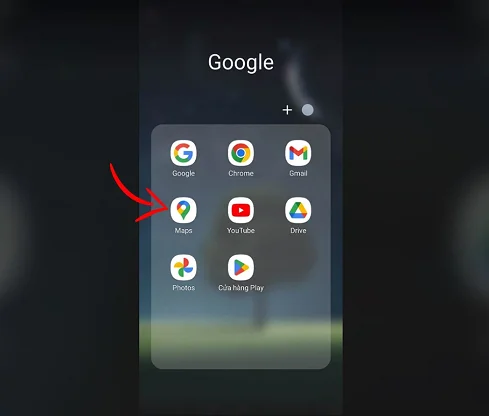
Google Street View là gì? Hướng dẫn cách sử dụng chi tiết
3,101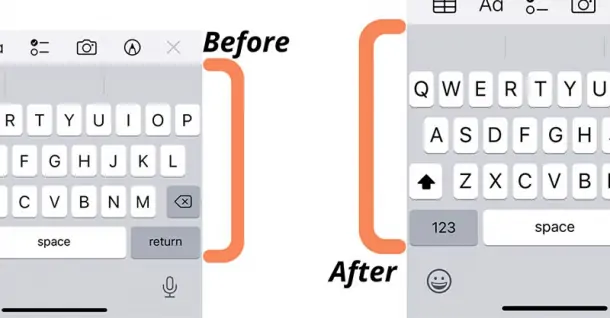
Bỏ túi ngay một vài cách tăng kích bàn phím iPhone cực kỳ đơn giản
2,330
Nắm ngay bí quyết cách xóa ảnh trùng lặp trên iPhone trong tích tắc
712Tải app Dienmaycholon
Tải app theo dõi thông tin đơn hàng và hàng ngàn voucher giảm giá dành cho bạn.

Tin nổi bật

Bật Sharp Tươi Lành, Thêm Quà Thêm Tươi
Khách hàng mua máy điều hòa Sharp theo như danh sách bên dưới đều được tham gia chương trình như sau: - Thẻ cào trúng thưởng - Tăng thêm phí dịch vụ vệ sinh máy điều hòa khi mua máy điều hòa Sh...688
Mừng Daikin 100 Năm, Quay Trúng Quà 100%
Tham gia tìm hiểu ngay quá trình phát triển 1 thế kỷ qua của thương hiệu Daikin - Chuyên gia không khí hàng đầu Nhật Bản với hoạt động đáp đúng và trúng quà 100% trên landing page https://100nam.daiki...1404
LG - Tháng 4 Quà Đậm, Hoàn Thiện Tổ Ấm
Tặng máy hút bụi cầm tay trị giá 19.990.000đ khi mua máy giặt LG WashTower Tặng tủ lạnh LG ngăn đá trên trị giá 13.990.000đ khi mua LG Styler ...759
Mua Điều Hòa Châu Âu, Tặng Kèm Quà Đến 2 Tỷ
Nhận ngay 01 quạt bàn Comfee khi mua một trong 5 mã sản phẩm điều hòa không khí Comfee ...888
Hướng Dẫn Khách Hàng Kích Hoạt Bảo Hành Điện Tử, Máy Lạnh Panasonic
Khách hàng khi mua sắm sản phẩm Máy lạnh - Tivi - Tủ lạnh - Máy giặt Panasonic tại Điện Máy Chợ Lớn trên toàn quốc (Bao gồm Online) tự kích hoạt bảo hành qua tin nhắn ...910
























